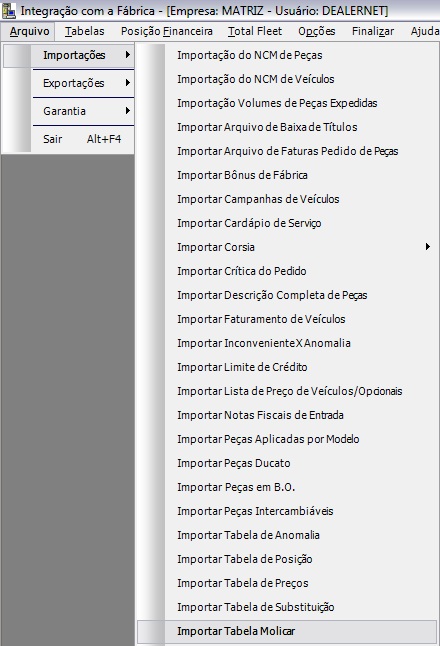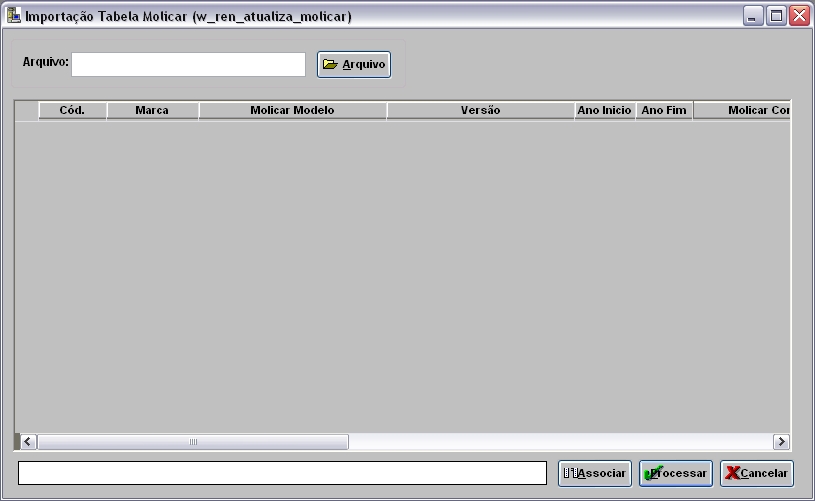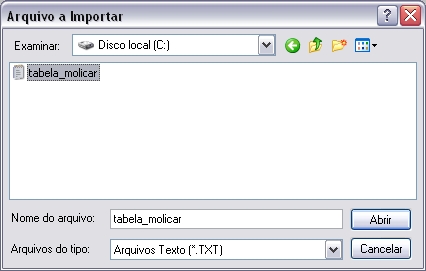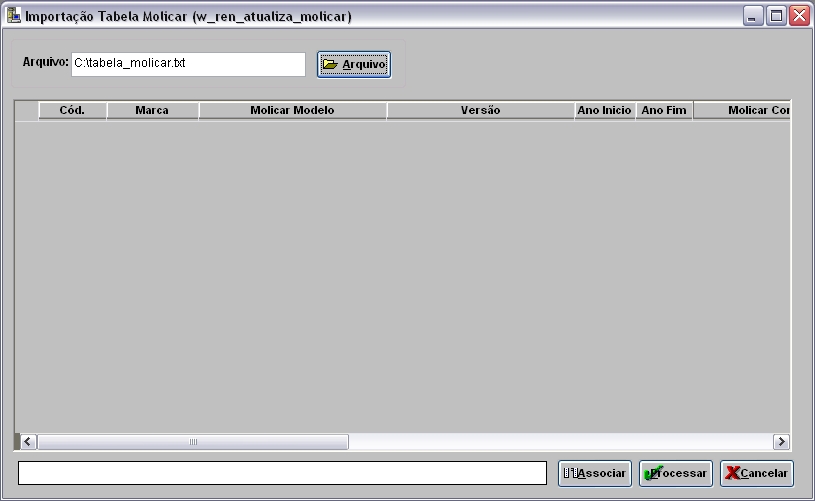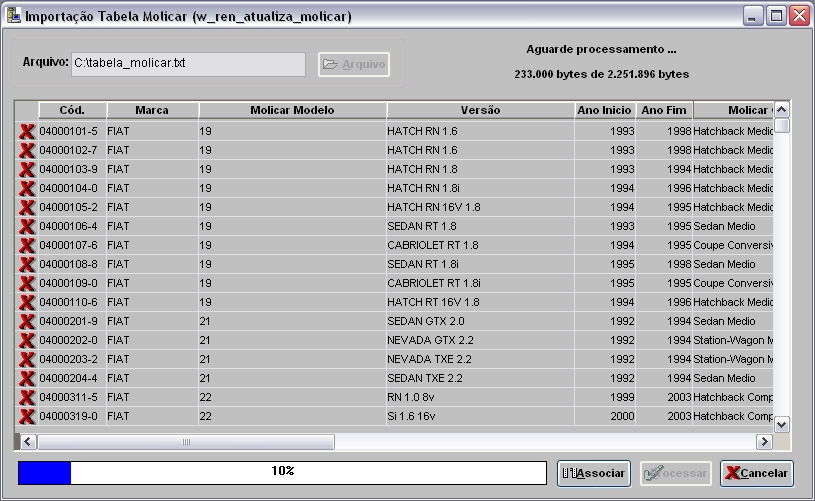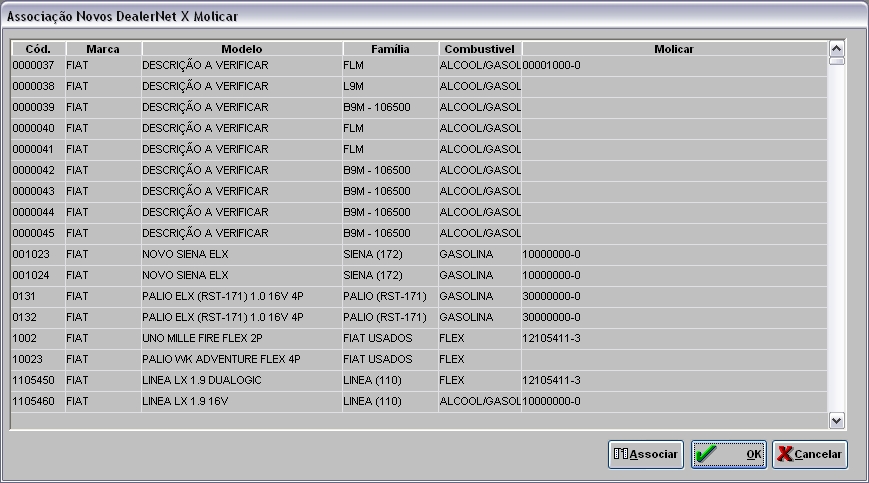De Dealernet Wiki | Portal de Soluçăo, Notas Técnicas, Versőes e Treinamentos da Açăo Informática
(âComo Importar Tabela Molicar) |
(âComo Importar Tabela Molicar) |
||
| Linha 26: | Linha 26: | ||
'''4.''' Clique '''Processar'''; | '''4.''' Clique '''Processar'''; | ||
| + | |||
| + | [[Arquivo:Imptabmolicarfiat4.jpg]] | ||
'''5.''' Processando arquivo; | '''5.''' Processando arquivo; | ||
| - | [[Arquivo: | + | [[Arquivo:Imptabmolicarfiat5.jpg]] |
'''6.''' Processo de importação finalizado; | '''6.''' Processo de importação finalizado; | ||
| - | [[Arquivo: | + | [[Arquivo:Imptabmolicarfiat6.jpg]] |
'''7.''' Clique no botĂŁo '''Associar''' para associar as configuraçÔes molicar Ă famĂlia DealerNet; | '''7.''' Clique no botĂŁo '''Associar''' para associar as configuraçÔes molicar Ă famĂlia DealerNet; | ||
Edição de 10h41min de 6 de junho de 2011
Tabela de conteĂșdo |
Introdução
AtravĂ©s da Importação da Tabela Molicar, Ă© possĂvel atualizar as informaçÔes dos modelos dos veĂculos e suas especificaçÔes para a Montadora FIAT.
ConfiguraçÔes
Usar Tabela Molicar no Cadastro de Modelos
Importando Tabela Molicar
Como Importar Tabela Molicar
MĂDULO INTEGRAĂĂO FĂBRICA
1. No menu principal, clique em ImportaçÔes e Importar Tabela Molicar;
2. Na janela Importação Tabela Molicar, informe o diretório do arquivo ou clique no botão Arquivo;
3. Selecione o arquivo a ser importado e clique Abrir;
4. Clique Processar;
5. Processando arquivo;
6. Processo de importação finalizado;
7. Clique no botĂŁo Associar para associar as configuraçÔes molicar Ă famĂlia DealerNet;
Nota:
- Caso o parĂąmetro Usar Tabela Molicar no Cadastro de Modelos estiver configurado, o botĂŁo Associar serĂĄ habilitado.
8. Na janela Associação Molicar X DealerNet, associe a Marcar, a FamĂlia, a Categoria e o CombustĂvel e clique OK;
9. Importação concluĂda.